- Müəllif Jason Gerald [email protected].
- Public 2023-12-16 10:54.
- Son dəyişdirildi 2025-01-23 12:06.
Windows -da qeyd dəftəri, Windows əməliyyat sisteminin parametrlərini və seçimlərini saxlayan bir verilənlər bazasıdır. Qeyd dəftəri, hardware, əməliyyat sistemi standart proqramı, əksər üçüncü tərəf proqramları və istifadəçi parametrləri üçün məlumat və parametrləri ehtiva edir. Qeyd dəftəri, performans sayğacları və aktiv avadanlıq kimi kompüter performans məlumatlarını göstərərək, nüvənin necə işlədiyini görməyə imkan verir. Qeyd dəftəri redaktorundan istifadə edərək kompüterdəki qeyd dəftərini dəyişdirə bilərsiniz ki, bu da hardware problemlərini həll edərkən və ya virusları aradan qaldırarkən faydalı ola bilər.
Addım
Metod 1 /3: "Qaç" qutusu vasitəsi ilə
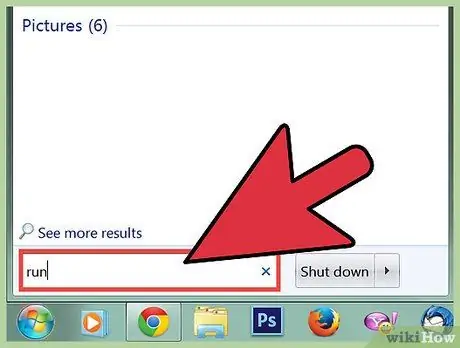
Addım 1. Başlat menyusunu basın, sonra "Çalış" ı seçin
Windows -un istənilən versiyasında Win+R düymələrinə də basa bilərsiniz. Başlat menyusunu aça bilmirsinizsə, bu məqalənin növbəti hissəsini oxuyun.
- Windows 8 - Başlat ekranına gedin, sonra run yazın və ya Bütün Proqramlar ekranında "run" tapın.
- Windows 8.1 - Başlat düyməsini sağ vurun, sonra "Çalış" seçin.
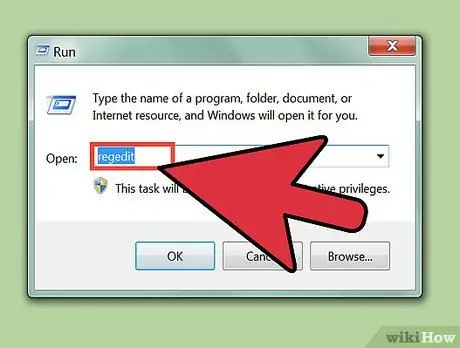
Addım 2. Çalıştır qutusuna regedit yazın və Qeyd Defteri Redaktorunu açmaq üçün Enter düyməsini basın
- Qeydiyyat Redaktorunu açdığınız zaman kompüterinizin təhlükəsizlik parametrlərindən asılı olaraq təsdiq tələb oluna bilər.
- Qeyd Redaktorunu açmaq üçün Administrator girişinə ehtiyacınız var.
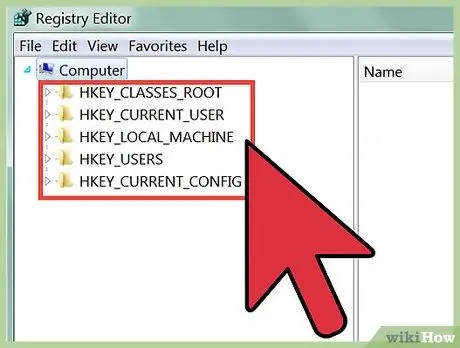
Addım 3. Reyestr qeydlərinə baxın
İstədiyiniz Qeyd defteri açarını tapmaq üçün Qeyd Defteri Redaktorunun solundakı menyudan istifadə edin. Bir çox qovluğun bir neçə alt səviyyəsi var. Hər bir qovluqdakı düymələr sol çərçivədə görünəcək.
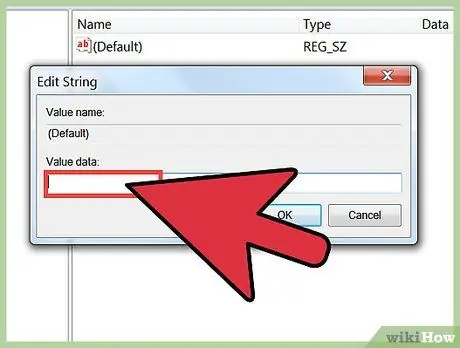
Addım 4. Açarı iki dəfə vuraraq düzəldin
Sağ çərçivədə bir düyməni iki dəfə tıkladığınızda, bu düymənin dəyərini dəyişdirməyə imkan verən bir pəncərə görünür. Qeyd açarlarını yalnız nə üçün istifadə edildiyini bildiyiniz zaman və ya etibarlı təlimatlara əməl etdikdə düzəltməlisiniz. Qeyd açarlarını redaktə etmək sisteminizin işinə təsir edəcək və hətta Windows -a zərər verəcək.
Qeydiyyatı İnternetdə redaktə etmək üçün təhlükəsizlik təlimatlarını oxuyun
Metod 2 /3: Komanda Satırından istifadə
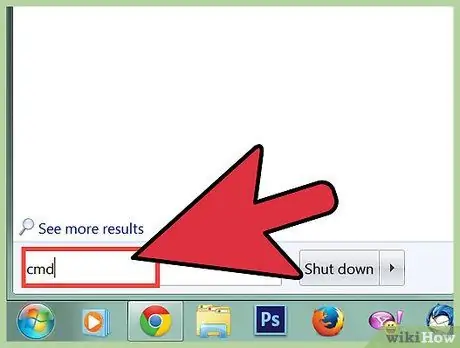
Addım 1. Komanda satırını açın
Komanda xəttini açmağın bir neçə yolu var, belə ki, bir yol bağlansa belə onu açıq saxlaya bilərsiniz. Budur yollar:
- Başlat'ı basın, sonra Komut İstemi'ni seçin. Windows 8.1-dən istifadə edirsinizsə, Başlat düyməsini sağ vurun və sonra Komanda İstemi seçin. Windows 8 istifadə edirsinizsə, Bütün Tətbiqlər ekranında Komanda İstemi tapın.
- Win+R düymələrini basın, cmd yazın və Enter düyməsini basın.
- Tapşırıq Menecerini açmaq üçün Ctrl+⇧ Shift+Esc düymələrinə basın. Fayl düyməsini basın, Ctrl düyməsini basıb saxlayın və "Yeni tapşırıq işə salın" düyməsini basın.
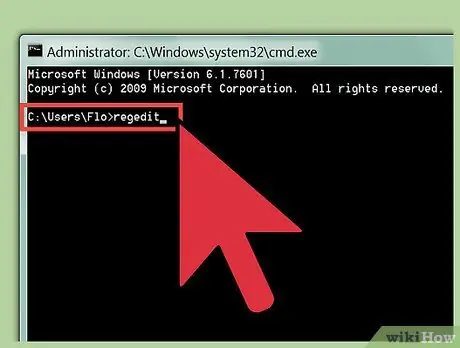
Addım 2. Regedit yazın və Enter düyməsini basın
Bu əmri əmr satırının istənilən yerinə daxil edə bilərsiniz. Qeyd Defteri Redaktorunu açdığınız zaman təsdiq tələb oluna bilər.

Addım 3. Registry girişlərini araşdırmaq üçün Registry Editor -un solundakı menyudan istifadə edin
Ekranın solundakı qovluq ağacı istədiyiniz qeyd dəftərini tapmağa imkan verəcək. Alt kataloqu görmək üçün qovluğu genişləndirin. Bir qovluğun seçilməsi həmin qovluqdakı düymələri sağ çərçivədə göstərir.
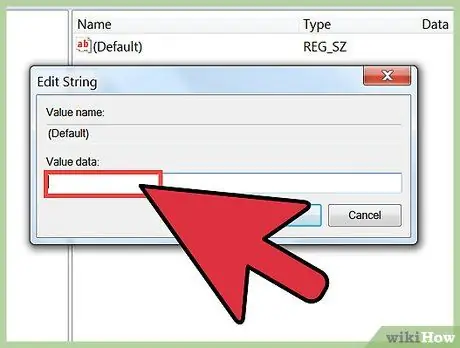
Addım 4. Açarı iki dəfə vuraraq düzəldin
Pəncərənin sağ tərəfində redaktə etmək istədiyiniz açarı tapdığınız zaman onu düzəltmək üçün düyməni iki dəfə vurun. Dəyişikliklər edərkən diqqətli olun - səhv açarı dəyişdirmək Windows -un çökməsinə səbəb ola bilər.
Qeydiyyatı İnternetdə redaktə etmək üçün təhlükəsizlik təlimatlarını oxuyun
Metod 3 /3: Regedit açıla bilmədikdə problemlərin həlli
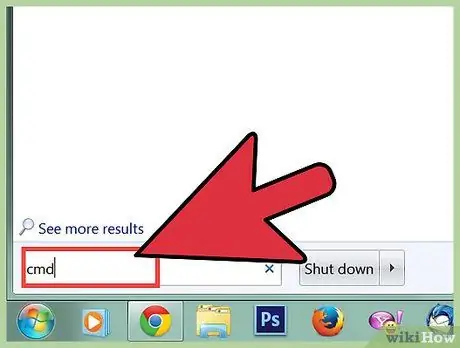
Addım 1. Komanda satırını açın
Qeyd Redaktorunu aça bilmirsinizsə, sistem parametrlərinizdə bir problem ola bilər ki, bu da ümumiyyətlə virus və ya zərərli proqram infeksiyasından qaynaqlanır. Qeyd Defteri Redaktorunu aça bilmək üçün parametrləri dəyişə bilərsiniz, ancaq virusu da aradan qaldırmalısınız.
- Komanda satırını açmaq üçün əvvəlki hissədəki 1 -ci addıma baxın.
- Windows -da əmr satırı açılmırsa, əmr satırını təhlükəsiz rejimdə də aça bilərsiniz ("Əmr əmri ilə təhlükəsiz rejim"). Bunu etmək üçün İnternetdəki təlimatları oxuyun.
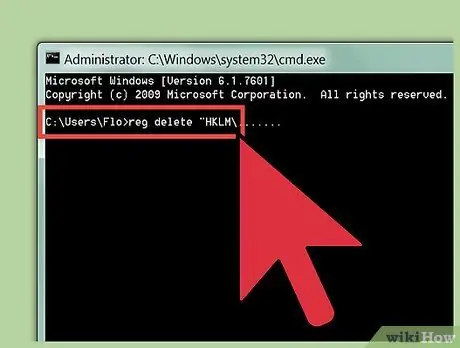
Addım 2. Registry Editor -un blokdan çıxarılması əmrini daxil edin
Qeyd Defteri Redaktorunu bloklayan açarı silmək üçün bir əmr satırı pəncərəsindən istifadə edin. Komanda satırına aşağıdakı əmri daxil edin, sonra Enter düyməsini basın:
reg silin "HKLM / Software / Microsoft / Windows NT / CurrentVersion / Image File Execution Options / regedit.exe"
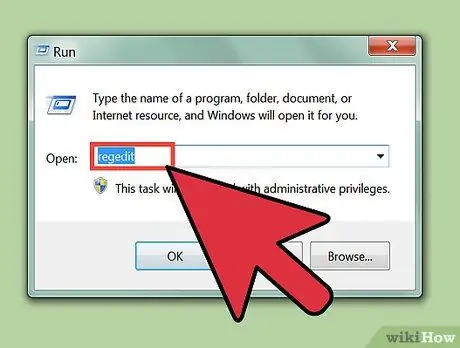
Addım 3. Daha əvvəl təsvir olunan iki üsulla yenidən Qeyd Defteri Redaktorunu açmağa çalışın
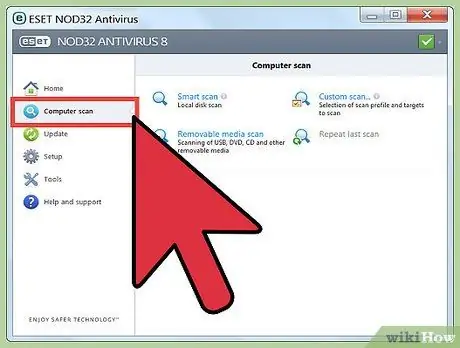
Addım 4. Sistemi virus və ya zərərli proqram infeksiyasından bərpa edin
Çox güman ki, Qeyd Redaktoru qanunsuz olaraq yüklənmiş bir proqramdan, e -poçt əlavəsindən və ya başqa bir şeydən qaynaqlanan bir virus və ya zərərli proqram tərəfindən bloklanır. Virusları və zərərli proqramları internetdən çıxarmaq üçün bələdçimizi oxuyun. Sisteminiz pis vəziyyətdədirsə, çox güman ki, Windows -u yenidən qurmalı olacaqsınız.






